Оглавление
Ну, это не правильный способ! Иногда ваши изображения, ориентированные на портрет, отображаются в Lightroom боком. Или, может быть, горизонт на вашем пейзажном изображении получился немного кривым.
Здравствуйте! Меня зовут Кара, и я могу подтвердить, что получить идеально ровное изображение из камеры в 100% случаев немного нереально. К счастью, Lightroom позволяет очень просто выпрямить изображение или повернуть его в новую ориентацию.
Позвольте мне показать вам, как повернуть изображение в Lightroom!
Примечание: приведенные ниже скриншоты сделаны из версии Lightroom Classic для Windows. Если вы используете версию для Mac, они будут выглядеть несколько иначе.
Поворот изображения на 90 градусов в Lightroom
Большинство фотографий будут отображаться в Lightroom с правильной ориентацией. Ваша камера автоматически позиционирует изображения в альбомной или портретной ориентации в зависимости от изображения.
Однако иногда при импорте в Lightroom некоторые изображения могут отображаться неправильно. Вот несколько быстрых способов повернуть изображение на 90 градусов.
Ярлык клавиатуры
Для поворота изображения влево или вправо в Lightroom можно использовать сочетания клавиш Lightroom. Просто выберите изображение и нажмите кнопку Ctrl + ] (правая скобочная клавиша) или Команда + ] на Mac чтобы повернуть изображение вправо. Чтобы повернуть изображение влево, нажмите кнопку Ctrl + [ или Cmd + [ Этот ярлык работает как в модуле Develop, так и в модуле Library.
Выберите команду
Вы также можете получить доступ к этой функции через строку меню в Разработать модуль. Перейти к Фото и выберите либо Повернуть влево или Поворот вправо .

В Библиотека представление сетки модулей, вы можете щелкните правой кнопкой мыши на изображении, чтобы открыть меню ниже. Выберите Повернуть влево или Поворот вправо.

Поворот нескольких фотографий одновременно в Lightroom
Если у вас есть несколько фотографий, которые нужно повернуть в одном направлении, вы можете сделать это двумя способами. Первый - в программе Библиотека вид сетки модуля.
Нажмите клавишу быстрого доступа G чтобы перейти к просмотру сетки. Выберите несколько фотографий, удерживая кнопку Смена во время щелчка по первой и последней фотографии в серии. Или удерживайте клавишу Ctrl или Команда во время съемки отдельных фотографий.
Выбрав фотографии, нажмите клавишу быстрого доступа или выберите команду для поворота изображений.

Второй находится в Разработать Модуль. Выберите фотографии, которые нужно повернуть, в ленте внизу.
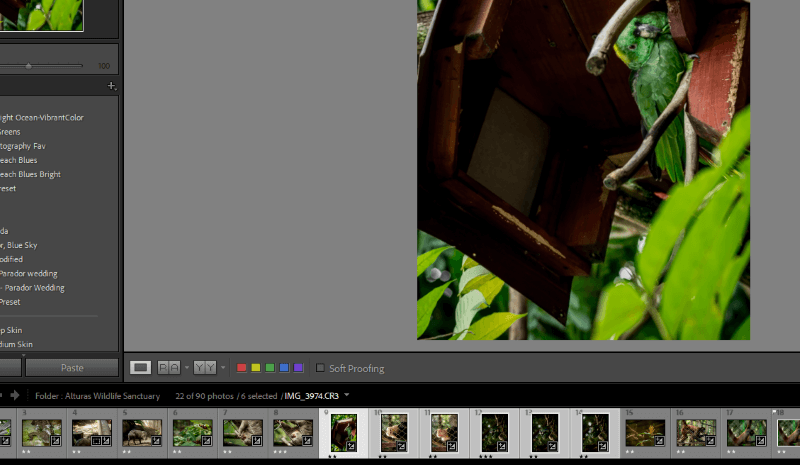
Важное замечание : Если вы используете комбинацию клавиш или команды меню только большое изображение в рабочей области будет вращаться. Чтобы вращать их все одновременно, необходимо щелкните правой кнопкой мыши вниз на ленте и выберите соответствующую команду поворота.

Слегка поверните изображение в Lightroom
Конечно, Lightroom не ограничивается поворотом на 90 градусов. Если вы хотите выпрямить кривые изображения (или поместить изображение под креативным углом), вам нужно иметь возможность поворачивать его с небольшим шагом. Вы можете сделать это с помощью функции Растениеводство Инструмент в Разработать модуль.
Используйте комбинацию клавиш R или щелкните значок инструмента кадрирования на панели инструментов над панелью основных настроек справа.

Наложение кадрирования появится поверх вашего изображения. Если есть очевидный горизонт или другой ориентир, Lightroom может выпрямить изображение автоматически. Нажмите кнопку Авто на панели управления инструментом кадрирования.

Для ручного управления наведите курсор мыши на изображение, и курсор превратится в двуглавую стрелку с углом 90 градусов. Щелкните и перетащите мышь, чтобы повернуть/выпрямить изображение.

Также вы можете передвигать ползунок угла вверх и вниз для поворота влево и вправо. Или введите точное значение в поле справа. Положительное число повернет изображение вправо, а отрицательное - влево.

Вот и все! Научиться поворачивать изображения в Lightroom довольно просто. Вы получите все свои изображения идеально прямыми (или творчески перекошенными) в мгновение ока!
Готовы узнать больше о Lightroom? Узнайте, как пакетно редактировать и ускорить рабочий процесс в Lightroom!

